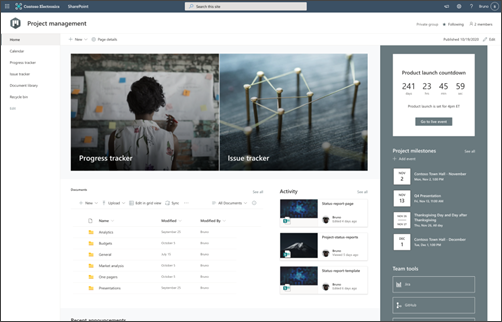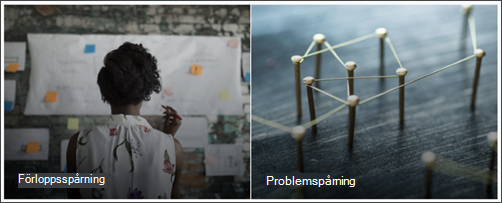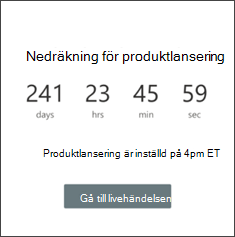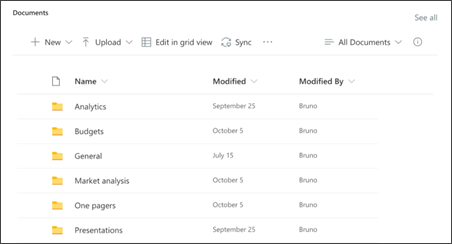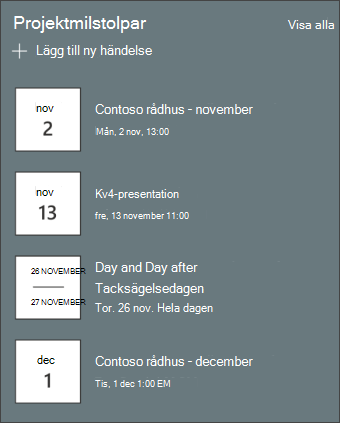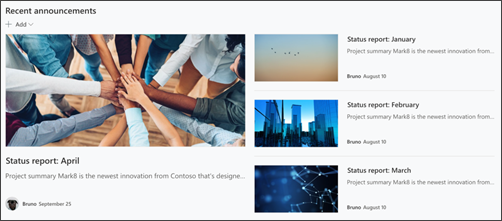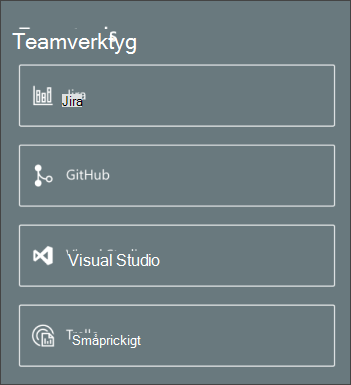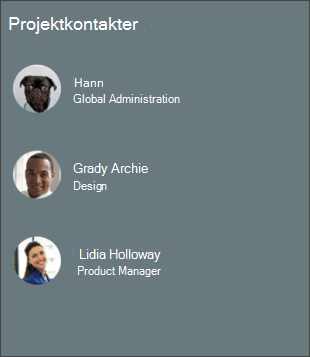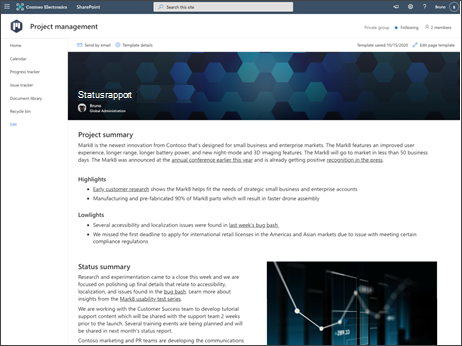Använda webbplatsmallen SharePoint-projekthantering
Gäller för
Projekthanteringswebbplatsmallen är en gruppwebbplats som utformats för att fungera som en intern startsida för projektgruppen. Skapa en samarbetsyta för din grupp där du kan dela projektuppdateringar, publicera mötesanteckningar och komma åt gruppdokument.
I den här artikeln delar vi de element som finns i webbplatsmallen för SharePoint-projekthantering och diskuterar hur du kan anpassa webbplatsen så att den blir din egen.
Meddelanden:
-
Den här mallen är en Microsoft 365-ansluten mall. När ett team skapas med den här mallen tillämpas den anslutna SharePoint-mallen på webbplatsen och gruppen.
-
SharePoint-komponenter som sidor, listor och Power Platform-integreringar läggs automatiskt till och fästs som flikar i kanalen Allmänt i teamet. Användare kan redigera dessa sidor och listor direkt från Teams. Mer information finns i
Webbplatsfunktioner
-
Anpassningsbar webbplats som levereras med förifyllda bilder, webbdelar och innehåll som inspirerar webbplatsredigerare när de gör anpassningar för att hjälpa grupper att samarbeta.
-
Mall för projektstatusrapport som gör det enkelt att publicera och dela projektuppdateringar med din grupp och partner.
-
AnvändMicrosoft Listor för att skapa en lista med projektspårare och ärendespårning för att hantera och spåra projektinformation med din grupp.
Meddelanden:
-
En del funktioner införs stegvis för organisationer som har valt riktad version. Det innebär att du kanske inte ser den här funktionen än eller att den ser annorlunda ut än vad som beskrivs i hjälpartiklarna.
-
När du tillämpar en mall på en befintlig webbplats kopplas inte innehållet automatiskt till den nya mallen. I stället lagras befintligt innehåll som en dubblettsida i Webbplatsinnehåll.
Följ först anvisningarna för hur du lägger till mallen på en ny eller befintlig webbplats.
Obs!: Du måste ha behörighet som webbplatsägare för att kunna lägga till den här mallen på webbplatsen.
Utforska förifyllt webbplatsinnehåll, webbdelar och sidor och bestäm vilka webbplatsanpassningar som är nödvändiga för att passa organisationens varumärke, röst och övergripande affärsmål.
Förifylld webbplats, lista och nyhetsinlägg mallinnehåll:
-
Startsida – Ger en landningsplats för grupper som enkelt kan dela innehåll, samarbeta och få uppdateringar för projektet
-
Kalender – Visar teamets Outlook-kalender
-
Project Tracke r-lista – Håll reda på alla arbetsförlopp som är relaterade till det kommande projektet. Anpassa den här listmallen genom att redigera listtextfält.
-
Ärendeöversikt – Spåra eventuella problem som kan komma i vägen för projektet. Anpassa den här listmallen genom att redigera listtextfält.
-
Dokumentbibliotek – enkel och säker åtkomst till projektfiler
-
Papperskorgen – Ger åtkomst till nyligen kasserat projektrelaterat innehåll
-
Mall för statusrapport – Använd den här färdiga mallen för att enkelt publicera projektstatusrapporter till din grupp. Anpassa den här nyhetspostmallen genom att redigera listwebbdelarna Text och Bild.
När du har lagt till webbplatsmallen Projekthantering är det dags att anpassa den och göra den till din egen. Om du vill börja redigera webbplatsen väljer du Redigera uppe till höger. Nu kan du börja redigera alla webbdelar och andra element på webbplatsen.
Obs!: Om du vill redigera en SharePoint-webbplats måste du vara webbplatsägare eller webbplatsmedlem.
|
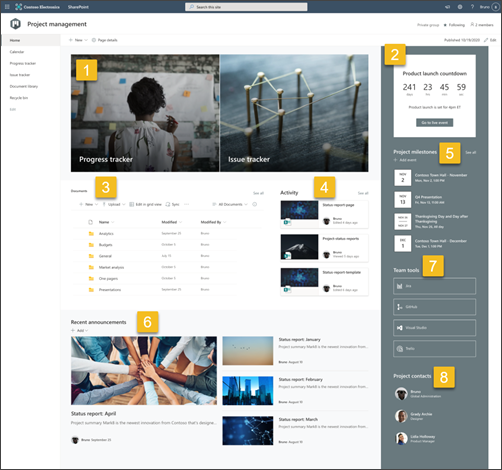 |
Anpassa webbplatsens utseende, webbplatsnavigering, webbdelar och innehåll efter användarnas och organisationens behov. När du gör anpassningar kontrollerar du att webbplatsen är i redigeringsläge genom att välja Redigera längst upp till höger på webbplatsen. När du arbetar kan du spara som ett utkast eller publicera ändringar på nytt för att göra ändringar synliga för läsare.
1. Använd webbdelen Hero för att markera projektstatus
-
Börja med att välja hero-webbdelen och välj Redigera egenskaper (
-
Välj sedan de lager - och panelalternativ som bäst passar organisationens behov.
Se olika layouter och lär dig mer om att redigerawebbdelen Hero.
2. Använd webbdelen Nedräkningstimer för att informera gruppmedlemmarna om hur mycket tid som återstår
-
Börja med att välja webbdelen Nedräkningstimer och välj Redigera egenskaper (
-
Lägg till datum och tid för händelsen.
-
Välj Format för timerskärmen.
-
Lägg till en anrop till-åtgärd genom att ändra överläggstexten och lägga till en länk till mer information.
-
Anpassa webbdelens bakgrundsbild genom att välja Ändra, välja en bildkälla och välja Infoga.
Läs mer om hur du använder webbdelen Nedräkningstimer.
3. Använd webbdelen Dokumentbibliotek för att ge snabb åtkomst till resurser
-
Om du vill ändra vy- eller mappkällan för dokumentbibliotekswebbdelen väljer du Redigera egenskaper (
-
Om du vill redigera mappar, etiketter och innehåll i dokumentbiblioteket går du till biblioteket i Webbplatsinnehåll. Gör dina ändringar så uppdateras innehållet i webbdelen.
Läs mer om hur du använder webbdelen Dokumentbibliotek.
4. Använd webbdelen Webbplatsaktivitet för att hålla dig uppdaterad om gruppaktivitet
-
Börja med att välja webbdelen Webbplatsaktivitet och välj Redigera egenskaper (
-
Ange ett tal i verktygslådan under Visa så här många objekt åt gången.
Läs mer om hur du använder webbdelen Webbplatsaktivitet.
5. Använd webbdelen Händelser för att hålla reda på datum och tidsgränser
-
Börja med att välja webbdelen Händelser och välj Redigera egenskaper (
-
Välj Källan.
-
Välj sedan det datumintervall som ska visas på webbplatsen.
-
Välj sedan Layout.
-
Välj Det maximala antalet objekt som ska visas i den här webbdelen.
Läs mer omwebbdelen Händelser.
6. Använd webbdelen Nyheter för att framhäva projektgruppsmeddelanden och evenemangsmöjligheter.
-
Börja med att välja webbdelen Nyheter och välj Redigera egenskaper (
-
Välj sedan den nyhetskälla som innehåller den information du vill visa.
-
Välj de layout-, visningsalternativ och filter som bäst visar medlemmarna i organisationens team.
-
I avsnittet Ordna bestämmer du i vilken ordning nyheterna ska visas.
Läs mer om hur du använder webbdelen Nyheter.
7. Använd webbdelen Snabblänkar för att sammanställa en lista över vanliga verktyg för projektet.
-
Gå till webbdelen Snabblänkar och välj länken och sedan Redigera egenskaper (
-
Redigera länken, rubriken, ikonen och beskrivningen om det behövs..
-
Om du vill lägga till en länk väljer du + Lägg till länkar.
Se olika typer av layouter och redigeringsalternativ för webbdelen Snabblänkar.
8. Använd webbdelen Personer för att lista primära kontaktpunkter för projekt
-
Börja med att ta bort bilden av den Personer webbdelen.
-
Leta reda på verktygslådan (
-
Välj Redigera egenskaper (
-
Ange namnet på en person eller grupp och välj sedan Spara.
Läs mer om den Personer webbdelen.
Anpassa följande sidor på webbplatsen:
-
Project Tracke r-lista – Håll reda på alla arbetsförlopp som är relaterade till det kommande projektet. Anpassa den här listmallen genom att redigera listtextfält.
-
Ärendeöversikt – Spåra eventuella problem som kan komma i vägen för projektet. Anpassa den här listmallen genom att redigera listtextfält.
-
Mall för statusrapport – Öppna den här mallen i Inställningar och sedan Webbplatsinnehåll. Använd den här färdiga mallen för att enkelt publicera projektstatusrapporter till din grupp. Anpassa den här nyhetspostmallen genom att redigera listwebbdelarna Text och Bild .
Anpassa utseendet och webbplatsnavigering
Innan du delar webbplatsen med andra bör du lägga sista handen vid webbplatsen genom att se till att användarna kan hitta webbplatsen, enkelt navigera genom länkar och sidor och snabbt komma åt innehållet på webbplatsen.
-
Redigera dokumentbibliotek genom att uppdatera mappnamnen och ladda upp resurser.
-
Redigera och anpassa webbplatsnavigering.
-
Ändra utseendet på webbplatsen genom att anpassa tema, logotyp, sidhuvudlayouter och webbplatsens utseende.
-
Lägg till eller ta bort sidor på den här webbplatsen eller webbplatsnavigering för att hantera befintligt innehåll.
-
Välj att associera den här webbplatsen med en navplats inom organisationen, eller lägg till den här webbplatsen i en befintlig navigering på navwebbplatsen om det behövs.
Dela din webbplats med andra när du har anpassat webbplatsen, granskat den och publicerat det slutliga utkastet.
-
Välj Inställningar och sedanWebbplatsbehörigheter.
-
Välj sedan Bjud in personer och välj sedan Lägg till medlemmar i grupp och sedan Lägg till för att ge fullständig åtkomst till gruppwebbplatsens innehåll, delade resurser som gruppens Outlook-kalender och redigeringsrättigheter till webbplatsen.
-
Välj sedan Bjud in personer och sedan Dela endast webbplats och sedan Spara för att dela webbplatsen men inte delade resurser eller redigeringsrättigheter för webbplatsen.
Mer information om hur du ska hantera inställningar för gruppwebbplatser, webbplatsinformation och behörigheter.
När du har skapat och skapat webbplatsen är nästa viktiga fas att underhålla webbplatsinnehållet. Se till att du har en plan för att hålla innehåll och webbdelar uppdaterade.
Metodtips för webbplatsunderhåll:
-
Planera för webbplatsunderhåll – Upprätta ett schema för att granska webbplatsinnehållet så ofta som behövs för att säkerställa att innehållet fortfarande är korrekt och relevant.
-
Publicera regelbundet nyheter – Distribuera de senaste meddelandena, informationen och statusen i hela organisationen. Lär dig hur du lägger till ett nyhetsinlägg på en gruppwebbplats eller kommunikationswebbplats och visar andra som publicerar meddelanden om hur de kan använda SharePoint-nyheter.
-
Kontrollera länkar och webbdelar – Håll länkar och webbdelar uppdaterade för att säkerställa att du utnyttjar webbplatsens fulla värde.
-
Använd analys för att förbättra engagemanget – Visa webbplatsanvändning med hjälp av den inbyggda användningsdatarapportenför att få information om populärt innehåll, webbplatsbesök med mera.
-
Granska webbplatsinställningarna med jämna mellanrum – När du har skapat en webbplats i SharePoint kan du ändra inställningar, webbplatsinformation och behörigheter för webbplatsen.
Fler anpassningsresurser
Läs mer om hur du planerar, bygger och underhåller SharePoint-webbplatser.
Visa fler SharePoint-webbplatsmallar.